Hivision网管基本配置中文说明
赫斯曼交换机型号说明书

赫思曼(hirschmann、赫斯曼)RS20系列交换机:·可提供4个、8个、9个、16个和24个10/100Mbps端口。
·多种软件版本可供选择:非网管型(U)、网管基础版(B)、网管增强版(E)以及网管专业版(P)。
·光纤端口为多模或单模形式。
·双电源输入和故障信号触点。
·用于备份/恢复配置以及故障设备快速更换的USB端口。
·0℃至+60℃的标志温度范围(另外提供-40℃至+70℃的扩展温度范围和保护涂层)·完全网管型(支持web、SNMP和通过串口连接的CLI)-VLAN、IGMP Snooping(组播过滤)、端口镜像、端口控制、端口安全性、链路报警、广播限制器、数据流量诊断、环冗余等。
如需了解产品具体价格或技术参数,请联系我们。
常用型号:全电口RS20-0400T1T1SDAEHC (4×RJ45,0℃至+60℃标准温度,网管增强型)RS20-0400T1T1SDAPHC (4×RJ45,0℃至+60℃标准温度,网管专业版)RS20-0800T1T1SDAEHC (8×RJ45,0℃至+60℃标准温度,网管增强型)RS20-0800T1T1SDAPHC (8×RJ45,0℃至+60℃标准温度,网管专业版)RS20-1600T1T1SDAEHC (16×RJ45,0℃至+60℃标准温度,网管增强型)RS20-1600T1T1SDAPHC (16×RJ45,0℃至+60℃标准温度,网管专业版)RS20-2400T1T1SDAEHC (24×RJ45,0℃至+60℃标准温度,网管增强型)RS20-2400T1T1SDAPHC (24×RJ45,0℃至+60℃标准温度,网管专业版)多模光纤RS20-0400M2T1SDAEHC (3×RJ45 1×SC,0℃至+60℃标准温度,网管增强型)RS20-0400M2T1SDAPHC (3×RJ45 1×SC,0℃至+60℃标准温度,网管专业版)RS20-0400M2M2SDAEHC (2×RJ45 2×SC,0℃至+60℃标准温度,网管增强型)RS20-0400M2M2SDAPHC (2×RJ45 2×SC,0℃至+60℃标准温度,网管专业版)RS20-0800M2M2SDAEHC (6×RJ45 2×SC,0℃至+60℃标准温度,网管增强型)RS20-0800M2M2SDAPHC (6×RJ45 2×SC,0℃至+60℃标准温度,网管专业版)RS20-0800M4M4SDAEHC (6×RJ45 2×ST,0℃至+60℃标准温度,网管增强型)RS20-0800M4M4SDAPHC (6×RJ45 2×ST,0℃至+60℃标准温度,网管专业版)RS20-1600M2T1SDAEHC (15×RJ45 1×SC,0℃至+60℃标准温度,网管增强型)RS20-1600M2T1SDAPHC (15×RJ45 1×SC,0℃至+60℃标准温度,网管专业版)RS20-1600M2M2SDAEHC (14×RJ45 2×SC,0℃至+60℃标准温度,网管增强型)RS20-1600M2M2SDAPHC (14×RJ45 2×SC,0℃至+60℃标准温度,网管专业版)RS20-2400M2M2SDAEHC (22×RJ45 2×SC,0℃至+60℃标准温度,网管增强型)RS20-2400M2M2SDAPHC (22×RJ45 2×SC,0℃至+60℃标准温度,网管专业版)单模光纤RS20-0400S2T1SDAEHC (3×RJ45 1×SC,0℃至+60℃标准温度,网管增强型)RS20-0400S2T1SDAPHC (3×RJ45 1×SC,0℃至+60℃标准温度,网管专业版)RS20-0400S2S2SDAEHC (2×RJ45 2×SC,0℃至+60℃标准温度,网管增强型)RS20-0400S2S2SDAPHC (2×RJ45 2×SC,0℃至+60℃标准温度,网管专业版)RS20-0800S2S2SDAEHC (6×RJ45 2×SC,0℃至+60℃标准温度,网管增强型)RS20-0800S2S2SDAPHC (6×RJ45 2×SC,0℃至+60℃标准温度,网管专业版)RS20-1600S2S2SDAEHC (14×RJ45 2×SC,0℃至+60℃标准温度,网管增强型)RS20-1600S2S2SDAPHC (14×RJ45 2×SC,0℃至+60℃标准温度,网管专业版)RS20-2400S2S2SDAEHC (22×RJ45 2×SC,0℃至+60℃标准温度,网管增强型)RS20-2400S2S2SDAPHC (22×RJ45 2×SC,0℃至+60℃标准温度,网管专业版)赫思曼(hirschmann、赫斯曼)MS4128-L2P系列交换机:·4个100Mbps插槽形式。
海康威视高清网络一体机使用手册

第 4 章 菜单操作........................................................ 14
4.1 搜索和修改 IP 地址 ............................................................... 14 4.2 通过浏览器访问 .................................................................... 17 4.2.1 预览图像..................................................................... 17 4.2.2 录像回放..................................................................... 23 4.2.3 日志查询..................................................................... 25 4.2.4 参数配置..................................................................... 26 4.3 通过客户端软件访问 ............................................................. 78
1
1
2
说明书
1
份
3
光盘
1
张
4
合格证
1
份
5
网络高清一体化摄像机·用户手册
第2章 产品简介
2.1 产品特性
网络高清一体化摄像机是集传统的模拟摄像机和网络视频服务器于一体 的嵌入式数字监控产品。采用嵌入式操作系统和高性能硬件处理平台,系统 调度效率高,代码固化在 Flash 中,体积小,具有较高稳定性和可靠性。 网络高清一体化摄像机在网络一体机的基础上,内嵌了可光学变倍的百 万像素镜头,实现大范围监控的同时,还能获得高清的画质。 其产品特性如下: 支持全自动聚焦功能,使用更加方便。 支持 ICR 红外滤片式自动切换,自动彩转黑功能,实现昼夜监控。 采用先进的视频压缩技术,压缩比高,且处理非常灵活。 报警功能:移动侦测、遮挡报警、网线断、IP 地址冲突、存储器满、存 储器错误。 支持双码流。 提供开放的 SDK 开发包。
(完整版)华为5G网管操作与相关参数介绍

华为5G网管操作与相关参数介绍5G 修改波束(场景覆盖模式)MOD N RDUCELLTRPBEAM :NRDUCELLTRPID =0 ,COVERAGESCENARIO= SCENARIO_1 3 ;MOD NRDUCELLTRPBEAM :NRDUCELLTRPID=1,COVERAGESCENARIO= DEFAULT ; (默认场景)MODNRDUCELLTRPBEAM:NRDUCELLTRPID=1,COVERAGESCENARIO= EXPAND _SCENARIO_1;(扩展场景)4/5G信令跟踪提取(UU、S1、X2标口,Cell DT日志)一键式日志提取DSP BRD: ;(柜号框号槽号查询)批量指令执行(集中任务管理)实时干扰查询监控 -> 信令跟踪 -> 信令跟踪管理 ->RSSI统计监控(查询输入 RSSI 自动搜索) ->创建 -> 填写跟踪站点名批量小区状态导出1、配置 -> 报表 -> 网元报表(站点状态)2 、配置 -> 报表 ->RAN 报表(基站小区状态)XML 文件导出(点击)维护->备份管理->(点击)网元备份->全选网元->(点击)执行(备份)->(点击)刷新->(点击)选择自己备分时间文件->(点击)下载已经选中文件;小区偏移量与小区偏置的作用于区别小区偏移量(分贝)该参数表示DU小区与邻区之间的小区偏移量,用于控制测量事件发生的难易程度。
小区偏置(分贝)该参数表示DU小区与邻区之间的小区偏置,用于控制小区重选的难易程度。
5G 分流参数设置LST GNBPDCPPARAMGROUPSCG ONLY不分流(上下行不分流)MOD GNBPDCPPARAMGROUP:PDCPPARAMGROUPID= 5 , DL DATAPDCPSPLITMODE = SCG_ONLY , UL DATASPLITPRIMARYPATH= SCG ,ULDATASPLITTHRESHOLD= INFINITY ;SCG_AND_MCG分流(上下行动态分流)MOD GNBPDCPPARAMGROUP:PDCPPARAMGROUPID= 5 , DL DATAPDCPSPLITMODE = SCG_AND_MCG , UL DATASPLITPRIMARYPATH= MCG ,ULDATASPLITTHRESHOLD=BIT100 ;ANR 功能开启小区级ANR功能开启LST CELLALGOSWITCH(ANR自动邻区添加功能查询)MOD CELL ALGOSWITCH:LOCALCELLID=161,ANRFUNCTIONSWITCH=INTRA_RAT_ANR_SW-1;基站级 ANR 功能开启LST ENODEBALGOSWITCH(基站级 ANR 开关查询)MOD ENODEBALGOSWITCH:ANRSWITCH=IntraRatEventAnrSwitch-1; ( 修改 )4G\5G 虚用户信令跟踪Trace id460300000000015:37154(CPE)460300000000011:8096 (CPE)460300000000031:49117 (TUE)5G 设备信息批量导出(RRU 和AAU 型号导致)查询N R 小区关系LST NRCELLREL ATION:;(查询N R小区关系)查询NR 外部(查询 N R 外部邻区);查询NR DU 小区PUSCH 配置LST NRDUCELLPUSCH (查询NR DU小区PUSCH配置);查询NR DU 小区PDSCH 配置LST NRDUCELLPDSCH 查询NR DU小区PDSCH配置;改善ping时延/预调度参数优化MODNRDUCELLRSVDOPTPARAM:NRDUCELLID=0,PARAMID=73,PARAM1= 1;MODNRDUCELLRSVDOPTPARAM:NRDUCELLID=0,PARAMID=60,PARAM1= 2000;PING大包时延大概降低10MS左右查询gNodeB跟踪区域信息LST GNBTRACKINGAREA查询gNodeB运营商信息LST GNBOPERATOR:;查询gNodeB测量公共参数组LST GNBMEASCOMMPARAMGRP:;查询NR DU小区TRPLST NRDUCELLTRP:;LTE基站查询UE接入随机标识DSP ALLUEBASICINFO: 标识460-03通道校正:DSP NRDUCELLCHNCALIB:; STR NRDUCELLCHNCALIB:;查询NR DU小区静态参数:LST NRDUCELL:;查询NR DU小区功率 LST NRDUCELLTRP:;灌包指令:如果是核心网就选stmsi ue就选randomSTR GNBUUDATATST:;STP GNBUUDATATST:;STR GNBUUDATATST:UEIDTYPE=RANDOM_VALUE,RANDOMVALUE="544C2D 1CDF",ERABID=5,SRCIP="1.1.1.1",SRCPORTNO=1111,DSTIP="2.2.2.2",DSTPO RTNO=2222,PACKETSIZE=1280,RATE=1000000,TESTDURATION=3600;STRGNBUUDATATST:UEIDTYPE=STMSI,MMECODE=1,MTMSI=3224536340,ERABID=5, SRCIP="1.1.1.1",SRCPORTNO=1111,DSTIP="2.2.2.2",DSTPORTNO=2222,PACKETSI ZE=1280,RATE=1000000,TESTDURATION=3600;测试前检查参数1、LTE与GNB之间是否相互配置X2链路;DSP X2INTERFACE,DSP GNBDUX2INTERFACE2、LTE是否添加GNB小区邻区关系; NRSCGFREQCONFIG,LST NRNFREQ(查询NR相邻频点)NREXTERNALNCELL,查询NR外部小区NRNRELATIONSHIP 查询NR邻区关系3、LTE侧是否开打端管协同开关;MOD UECOOPERATIONPARA4、执行基线或者峰值脚本。
海康威视简易说明书完整版

海康威视简易说明书 HUA system office room 【HUA16H-TTMS2A-HUAS8Q8-HUAH1688】海康威视iVMS-4200操作说明书前言非常感谢您购买我公司的产品,如果您有什么疑问或需要请随时联系我们。
适用型号本手册适用于网络视频监控软件iVMS-4200。
声明本手册可能包含技术上不准确的地方,或与产品功能及操作不相符的地方,或印刷错误。
我司将根据产品功能的增强或变化而更新本手册的内容,并将定期改进及更新本手册中描述的软硬件产品。
更新的内容将会在本手册的新版本中加入,恕不另行通知。
本手册中内容仅为用户提供参考指导作用,不保证与实物完全一致,请以实物为准。
约定在本手册中为了简化描述,做以下约定:网络视频监控软件iVMS-4200简称为软件。
网络硬盘录像机、、视频服务器、NVR、IP Camera和IP Dome等统一称为设备。
. iVMS-4200 简介. 功能概述软件iVMS-4200是为嵌入式网络监控设备开发的软件应用程序,适用于嵌入式网络硬盘录像机、混合型网络硬盘录像机、网络视频服务器、NVR、IP Camera、IP Dome、PCNVR和解码设备以及视音频编解码卡,支持实时预览、远程配置设备参数、录像存储、远程回放和下载等多种功能。
iVMS-4200具有以下特点:界面容器化处理模式:在客户端组件的界面设计上,精心采用容器化处理,简化了多屏和单屏切换的处理方式,大幅改善多屏操作感受,适应了一机多屏的PC发展趋势。
通道化管理模式:在客户端组件设计中,加入了通道化管理模式,抛开了以设备为核心主体的传统设计方式,更加适应于IP监控的发展方向。
用户体验为重心的界面设计:提供图片式可视化控制面板,以用户体验为重心,颠覆式的采用所需即可用的模式,提供一个功能的多个入口,以期达到最大限度减少用户操作步骤的目标。
需要才可见的显示方式:在客户端组件的界面元素上,加入了需要才可见的显示方式,在日历,时间条,工具栏,系统信息栏等多处,加入该设计模式,最大限度的节省有限的屏幕显示空间。
赫斯曼交换机环网,VLAN,路由配置

赫斯曼交换机环网,VLAN,路由配置
西安开轩
赫斯曼交换机配置环网、VLAN、路由
董满权
目录
第一章配置环境说明 (2)
1.1 HiDiscovery软件说明 (2)
1.2 Hirschmann Industrial HiVision软件说明 (2)
1.3 HiView软件说明 (2)
第二章交换机配置 (2)
2.1 配置环网协议Hiper-ring (2)
2.2 VLAN划分 (2)
2.3 路由功能 (2)
第一章配置环境说明
赫斯曼交换机配置需要的软件有HiDiscovery、Hirschmann Industrial HiVision、HiView。
以下对各种软件的功能进行大致说明。
1.1 HiDiscovery软件说明
利用HiDiscovery软件可以对交换机的IP地址进行设置。
注意:输入密码时请注意大小写之分,并确保JAVA软件的版本足够新。
1.2 Hirschmann Industrial HiVision软件说明
软件Hirschmann Industrial HiVision可以扫描网络,生成网络拓扑结构图,同时能够监控网络状态。
Hirschmann Industrial HiVision界面如下图所示:
在‘选项’->‘发现设备’->‘新建’中设置搜索设备的IP地址范围,并勾选‘激活’选项,如下图所示。
海康威视iVMS-8300 V7.2.2快速操作手册
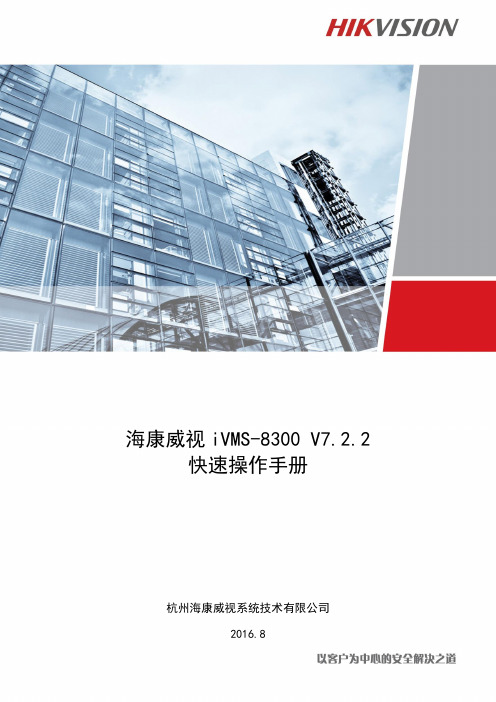
海康威视iVMS-8300 V7.2.2快速操作手册海康威视iVMS-8300 V7.2.2快速操作手册杭州海康威视系统技术有限公司2016.8目录第1章配置说明 (3)1.1主界面介绍 (3)1.2基础配置 (3)1.2.1组织管理 (3)1.2.2服务管理 (4)1.2.3资源管理 (7)1.2.4录像配置 (14)第2章使用说明 (19)2.1业务应用 (19)2.1.1实时监控 (19)2.1.2录像回放 (21)2.2电视墙 (25)2.2.1电视墙配置 (25)2.2.2预览上墙 (33)2.2.3回放上墙 (35)2.2.4电视墙轮巡 (36)第1章配置说明1.1主界面介绍使用平台安装时配置的用户密码登录后管理主页如下图所示。
图1-1平台主界面1.2基础配置单击主页面的,可以进入【基础配置】页面,可以对整个平台进行管理和配置,包括组织管理、用户管理、服务管理、资源管理、录像配置、报警配置、系统配置、地图配置等配置项,适合管理人员使用。
点击后默认进入【组织管理】界面。
1.2.1组织管理【组织管理】主要用于对平台的组织架构进行维护管理,平台组织以树形结构来显示,系统安装时会自动初始化主控中心,后续组织皆以主控中心为根组织建立。
【组织管理】主要功能包括【组织管理】和【自定义视图】。
新版本(共享版本)中已没有“区域”的概念,全部为组织。
图1-2 组织单元添加页面1.2.2服务管理单击【服务配置】,可进入到配置页面,可以查看已经添加的服务。
可进行服务的添加及删除操作。
第一次安装完成后系统默认会自动添加所有已安装服务到平台,无需手动安装。
部分服务,如NTP校时服务,需要手动添加到平台。
单击【添加】按钮,出现服务添加页面,填入服务及节点的详细信息,单击保存。
图1-3 添加服务页面点击添加好的服务名称,在【节点列表】里面可以继续添加其他节点。
图1-4节点信息及网域配置注意1:8300 V7.2.2的网域配置页面只为网域名称和逻辑上的配置,详细的网域IP在服务节点下配置。
赫斯曼交换机网管软件 Industrial Hivision使用指南

上海海得控制系统股份有限公司Industrial Hivsion光盘内含有以下内容自动运行start.exe文件,选择Software里的Industrial Hivsion Version04.1.00按照提示完成安装。
软件第一次启动先注册,否则只能试用30天。
Industrial Hivision启动过程Industrial Hivision界面注册序列号步骤:1、点开配置菜单,选择P选项。
注册序列号步骤:2、在选项对话框里选择许可证,抄下硬件密钥。
到网站申请许可证号。
将申请的许可证号填入即可完成注册。
Industrial Hivision产品盒内有一张如左图所示卡片,按照卡片上所示网址www.hivision.de/licence页面申请产品序列号。
1、需注册一个用户。
2、需要提供硬件密钥。
3、提供左侧卡片的产品注册号。
设置搜索设备的IP地址范围,设置完成后就可以进行网络扫描。
扫描地址段输入完成,将激活选项勾上。
点击扫描网络和Hidiscovery扫描。
两者的区别是:前者可扫描出网络内所有设备,而后者只能识别赫思曼的产品。
网络扫描结束后,系统自动将设备显示在桌面上。
右击鼠标选择自动生成拓扑。
点击选项后,出来自动拓扑结构搜索对话框。
选择所需参数点确定即可进行网络拓扑图的结构生成。
报警陷阱IP地址设置,需要将所有交换机的报警陷阱IP指向装有Industration Hivision软件的PC的IP。
步骤:1、选中交换机右击鼠标,出现下拉式菜单。
选中T 故障陷阱目的地址。
2、对话框出现后,将S发送报警陷阱选中,IP地址选择本机IP地址(也就是装有监控软件的PC机IP。
然后点击写。
3、验证交换机报警陷阱目标地址是否写入。
用IE打开交换机管理界面,查看下图中位置是否IP地址正确写入。
如果写入不正常,需手工填入,点击Great Entry,填入目标IP地址即可。
可以给网络设备命名,选择合适的图标。
其他更多功能参考用户手册,Industrial Hivision使用几点注意:1、安装Hivision后,出现某些网络设备链路过载严重,出现红粗线情况。
海视恒通iVMS-4200管理软件中配置计数和热力图的快速指南说明书
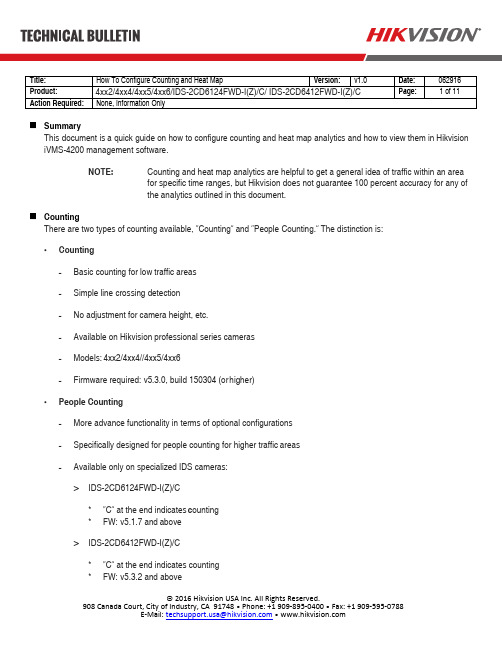
Title: How To Configure Counting and Heat Map Version:v1.0 Date:062916 Product: 4xx2/4xx4/4xx5/4xx6/IDS-2CD6124FWD-I(Z)/C/ IDS-2CD6412FWD-I(Z)/C Page: 1 of 11 Action Required: None, Information OnlySummaryThis document is a quick guide on how to configure counting and heat map analytics and how to view them in Hikvision iVMS-4200 management software.NOTE:Counting and heat map analytics are helpful to get a general idea of traffic within an areafor specific time ranges, but Hikvision does not guarantee 100 percent accuracy for any ofthe analytics outlined in this document.CountingThere are two types of counting available, “Counting” and “People Counting.” The distinction is:• Counting˗Basic counting for low traffic areas˗Simple line crossing detection˗No adjustment for camera height, etc.˗Available on Hikvision professional series cameras˗Models: 4xx2/4xx4//4xx5/4xx6˗Firmware required: v5.3.0, build 150304 (or higher)• People Counting˗More advance functionality in terms of optional configurations˗Specifically designed for people counting for higher traffic areas˗Available only on specialized IDS cameras:>IDS-2CD6124FWD-I(Z)/C*“C” at the end indicates c ounting*FW: v5.1.7 and above>IDS-2CD6412FWD-I(Z)/C*“C” at the end indicates counting*FW: v5.3.2 and aboveTitle: How To Configure Counting and Heat Map Version:v1.0 Date:062916Product: 4xx2/4xx4/4xx5/4xx6/IDS-2CD6124FWD-I(Z)/C/ IDS-2CD6412FWD-I(Z)/CPage:2 of 11Action Required: None, Information Only• Configuring CountingThis document will focus just on configuring “counting” on professional series cameras1.Ensure you have the proper firmware v5.3.0 build 150304 (or higher) LinkNOTE:To have counting statistics, either a microSD card must be used installed in the camera orNAS storage must be configured directly to the camera.Camera must be installed overhead and pointing straight down for best results.2.Log on to the camera using a Web browser.Figure 1, Configuration > Counting > Counting Configuration3.On the Counting tab in the Advanced Configuration section:a.Check the Enable Counting checkbox.b.Optional: Check the Enable OSD Overlay checkbox to view “count” overlaid on camera image.c.Draw line to be crossed to trigger a “count,” and set “entry” direction.OptionalTitle: How To Configure Counting and Heat Map Version:v1.0 Date:062916 Product: 4xx2/4xx4/4xx5/4xx6/IDS-2CD6124FWD-I(Z)/C/ IDS-2CD6412FWD-I(Z)/C Page: 3 of 11 Action Required: None, Information Only4.Scroll down to finish the configuration.Figure 2, Arming Schedule5.Set the arming schedule to indicate when counting should be enabled.6.Check the Notify Surveillance Center checkbox to send information to the iVMS-4200.7.Press the Save button.• To View Events in the iVMS-4200 Application1.Start the iVMS-4200 application.2.Go to the Control Panel.3.Click the page navigation dot to go to the next page (see Figure 3).Title: How To Configure Counting and Heat MapVersion:v1.0Date:062916 Product:4xx2/4xx4/4xx5/4xx6/IDS-2CD6124FWD-I(Z)/C/ IDS-2CD6412FWD-I(Z)/CPage: 4 of 11Action Required:None, Information Only4. Click on the Statistics icon to display the Statistics pop-up window (Figure 4).Figure 3, iVMS Control Panel5. Check the Counting checkbox.6. Click OK to add the Counting icon to the page.Figure 4, Statistics WindowClick to go to next page of iconsTitle: How To Configure Counting and Heat Map Version:v1.0 Date:062916 Product: 4xx2/4xx4/4xx5/4xx6/IDS-2CD6124FWD-I(Z)/C/ IDS-2CD6412FWD-I(Z)/C Page: 5 of 11 Action Required: None, Information Only7.Click on the Counting icon.8.Check desired camera’s checkbox to select it and view the statistics for the camera (Figure 5).NOTE:IP cameras must be brought directly into the iVMS-4200; they will not work if brought insolely through the NVR.Figure 5, Counting StatisticsHeat MapHeat map provides statistics of areas in the field of view where people are congregating. It can be used to help manage traffic flow, congestion, etc.NOTE:Although it is a useful tool, Hikvision does not guarantee 100 percent accuracy of heatmap.• Compatible Cameras – This feature is available in 6 Series Fisheye cameras:˗DS-2CD6332FWD-I(V)(S)Title: How To Configure Counting and Heat Map Version:v1.0 Date:062916 Product: 4xx2/4xx4/4xx5/4xx6/IDS-2CD6124FWD-I(Z)/C/ IDS-2CD6412FWD-I(Z)/C Page: 6 of 11 Action Required: None, Information Only>Firmware required: v5.3.5˗DS-2CD6362F-I(V)(S)>Firmware required: v5.3.5NOTE: When upgrading DS-2CD6332 and DS-2CD6362 from v5.0.9 to v5.3.5, they need to beupgraded to an interim version first. Old versions of DS-2CD63C2 can be directlyupgraded to v5.3.5.• Configuring Heat Map1.Ensure you have the proper firmware v5.3.5. (or higher) LinkNOTE:To have heat map statistics, either a microSD card must be used installed in the camera orNAS storage must be configured directly to the camera.2.Log on to the camera using a Web browser.3.Go to Configuration > Heat Map Configuration.4.Check the Enable Heat Map checkbox (Figure 6).5.Click on the Linkage tab.6.Check the “Notify Surveillance Center” checkbox (Figure 7).Title: How To Configure Counting and Heat Map Version:v1.0 Date:062916 Product: 4xx2/4xx4/4xx5/4xx6/IDS-2CD6124FWD-I(Z)/C/ IDS-2CD6412FWD-I(Z)/C Page: 7 of 11 Action Required: None, Information OnlyFigure 6, Configuration > Heat Map Configuration > Area SettingsTitle: How To Configure Counting and Heat Map Version:v1.0 Date:062916 Product: 4xx2/4xx4/4xx5/4xx6/IDS-2CD6124FWD-I(Z)/C/ IDS-2CD6412FWD-I(Z)/C Page: 8 of 11 Action Required: None, Information OnlyFigure 7, Configuration > Heat Map Configuration > Linkage Method• To View Heat Map Events in the iVMS-4200 Application1.Start the iVMS-4200 application.2.Go to the Control Panel.3.Click the page navigation dot to go to the next page (see Figure 8).Title: How To Configure Counting and Heat MapVersion:v1.0Date:062916 Product:4xx2/4xx4/4xx5/4xx6/IDS-2CD6124FWD-I(Z)/C/ IDS-2CD6412FWD-I(Z)/CPage: 9 of 11Action Required:None, Information OnlyFigure 8, iVMS-4200 Control Panel4. Click on the statistics icon (Figure 9) to display the Edit Function pop-up window (Figure ??).5. Check the Heat Map checkbox.6. Click OK to add the Heat Map icon to the page.7. Click on the Heat Map icon.8. Check desired camera’s checkbox to select it and view the heat map statistics for the camera (Figure 10) or an overview (Figure 11).Figure 9, Statistics WindowClick to go to next page of iconsTitle: How To Configure Counting and Heat Map Version:v1.0 Date:062916 Product: 4xx2/4xx4/4xx5/4xx6/IDS-2CD6124FWD-I(Z)/C/ IDS-2CD6412FWD-I(Z)/C Page: 10 of 11 Action Required: None, Information OnlyNOTE:IP cameras must be brought directly into iVMS-4200; they will not work if brought in solelythrough the NVR.Figure 10, Heat Map StatisticsTitle: How To Configure Counting and Heat MapVersion:v1.0 Date: 062916 Product: 4xx2/4xx4/4xx5/4xx6/IDS-2CD6124FWD-I(Z)/C/ IDS-2CD6412FWD-I(Z)/C Page: 11 of 11 Action Required: None, Information Only© 2016 Hikvision USA Inc. All Rights Reserved.908 Canada Court, City of Industry, CA 91748 • Phone: +1 909-895-0400 • Fax: +1 909-595-0788 E-Mail: ***************************** • 9Figure 11, Heat Map Overview。
- 1、下载文档前请自行甄别文档内容的完整性,平台不提供额外的编辑、内容补充、找答案等附加服务。
- 2、"仅部分预览"的文档,不可在线预览部分如存在完整性等问题,可反馈申请退款(可完整预览的文档不适用该条件!)。
- 3、如文档侵犯您的权益,请联系客服反馈,我们会尽快为您处理(人工客服工作时间:9:00-18:30)。
1.配置产品:Hivision网管软件
2.配置任务:交换机网络管理基本配置
3.配置方式:Hivision
z配置方式1:Hivision
z配置步骤:
1.安装完毕Hivision,需输入其许可序列号(License),其步骤如下:
2.输入正确序列号便可;
3.用HiDiscovery寻找且设好交换机IP地址,安装Hivision的PC需设置和交换机同网段,其步骤如下:
4.按以下步骤输入你交换机所用的网段便可:
5.HiVision主窗口由四部分组成:
z菜单栏
z工具栏
z索引卡,每个索引卡窗口显示了整个网络的不同的全局信息z状态栏
6.事件选项(Events),是显示事件日志;可显示故障陷阱信息、SNMP错误等:
N管理(VLAN-Manager);此选项可对网络进行VLAN划分:7.划分VLA
8.双击设备,便可显示出右边的模块状态及相关端口链路状态:
9.介质端口显示图(Pyhsical Map),可对交换机所有模块及端口的物理属性及健康状态显示:
10.设备描述(Device Description),对设备的相关名称等属性显示一目了然,也可对其IP地址等更改:
11.设备事件日志(Events):
12.帮助搜索选项(Index):
13.双击如下图代理选项(Agent),便可对交换机配置(Configuration)选项,对交换机各项功能进行详细配置,包括做环(Hiper-Ring)等功能配置:
14.流量统计表(Performance),对IP、ICMP、TCP、UDP等数据流量用统计表方式表示:
15.错误数据流量统计表(Fault):
16.网络安全选项(Security),访问列表权限等功能设置:
17.事件日志(Events):
18. 帮助搜索选项(Index):
4.功能确认和善后操作;设置完相关配置参数,请如下图操作,单击感叹号(Set)图标,上传保存
相关参数到交换机:。
